Применение эффекта Gradient Overlay
- На палитре Layers (Слои) дважды щелкните по имени слоя.
- Щелкните по названию эффекта Gradient Overlay (Наложение градиента).
- Выполните любое из перечисленных ниже действий (рис. 14.30).
Выберите значение параметра Blend Mode (Режим смешивания).
Теперь отрегулируйте значение параметра Opacity (Непрозрачность).
Щелкните по стрелке в поле Gradient (Градиент), затем выберите образец окраски на всплывающей панели.
Поставьте флажок Reverse (Обратить), чтобы изменить направление градиента.
Выберите значение в поле Style (Стиль): Linear (Линейный), Radial (Радиальный), Angle (Угловой), Reflected (Отраженный) или Diamond (Ромбовидный).
Поставьте флажок Align with Layer (Выровнять со слоем), чтобы выровнять градиент относительно фигур слоя.
Установите значение параметра Angle (Угол) для градиента.
Выберите значение параметра Scale (Масштаб) для определения положения срединной точки градиента.
Также можно перетащить градиент в окне изображения, чтобы изменить его положение.
- Щелкните по кнопке ОК (рис. 14.31). Подробнее о градиентах читайте в главе 13.
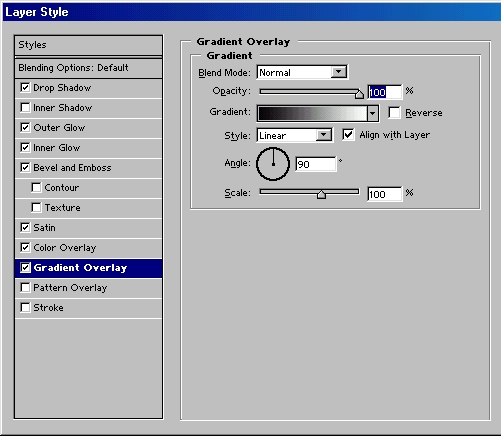
Рис. 14.30. Опции эффекта Gradient Overlay
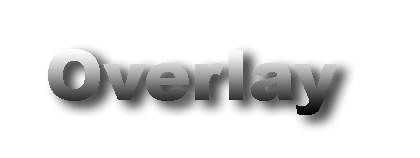
Рис. 14.31. Эффект Gradient Overlay, стиль Reflected, с установленным флажком Reverse
